DR, die BlueXP DRaaS für VMFS-Datastores verwendet
 Änderungen vorschlagen
Änderungen vorschlagen


Disaster Recovery mit Replizierung auf Blockebene vom Produktionsstandort zum Disaster-Recovery-Standort ist eine ausfallsichere und kostengünstige Möglichkeit, um Workloads vor Standortausfällen und Datenbeschädigung, z. B. Ransomware-Angriffen, zu schützen. Durch die NetApp SnapMirror-Replizierung können VMware Workloads, die lokale ONTAP Systeme mit VMFS Datastore ausführen, auf ein anderes ONTAP Storage-System in einem festgelegten Recovery-Datacenter repliziert werden, in dem sich VMware befindet
In diesem Abschnitt des Dokuments wird die Konfiguration von BlueXP DRaaS zur Einrichtung von Disaster Recovery für lokale VMware VMs an einem anderen designierten Standort beschrieben. Als Teil dieser Einrichtung, das BlueXP Konto, BlueXP Connector, die ONTAP-Arrays in BlueXP Workspace hinzugefügt, die erforderlich sind, um die Kommunikation von VMware vCenter zum ONTAP Storage zu ermöglichen. Darüber hinaus wird in diesem Dokument beschrieben, wie die Replikation zwischen Standorten konfiguriert und ein Recovery-Plan eingerichtet und getestet wird. Der letzte Abschnitt enthält Anweisungen zum Durchführen eines vollständigen Standort-Failover und zum Failback, wenn der primäre Standort wiederhergestellt und online gekauft wird.
Mithilfe des BlueXP Disaster Recovery Service, der in die NetApp BlueXP Konsole integriert ist, können Kunden ihre lokalen VMware vCenter zusammen mit ONTAP Storage erkennen, Ressourcengruppen erstellen, einen Disaster Recovery-Plan erstellen, ihn Ressourcengruppen zuordnen und Failover und Failback testen oder ausführen. SnapMirror bietet Block-Replizierung auf Storage-Ebene, sodass die beiden Standorte mit inkrementellen Änderungen aktualisiert werden können, was zu einem RPO von bis zu 5 Minuten führt. Außerdem ist es möglich, DR-Verfahren als regelmäßiges Drill-Verfahren zu simulieren, ohne Auswirkungen auf die Produktion und replizierte Datenspeicher zu haben oder zusätzliche Storage-Kosten entstehen. Bei BlueXP Disaster Recovery wird mithilfe der FlexClone Technologie von ONTAP eine platzsparende Kopie des VMFS Datastore vom letzten replizierten Snapshot am DR-Standort erstellt. Nach Abschluss des DR-Tests können Kunden die Testumgebung wieder löschen, ohne die tatsächlich replizierten Produktionsressourcen zu beeinträchtigen. Wenn (geplant oder ungeplant) das eigentliche Failover mit nur wenigen Klicks ausgeführt werden muss, orchestriert der BlueXP Disaster Recovery Service alle Schritte, die zum automatischen Einrichten der geschützten Virtual Machines am designierten Disaster Recovery-Standort erforderlich sind. Der Service umkehrt auch die SnapMirror-Beziehung zum primären Standort und repliziert bei Bedarf alle Änderungen für einen Failback-Vorgang von sekundär zu primär. All dies kann mit einem Bruchteil der Kosten im Vergleich zu anderen bekannten Alternativen erreicht werden.
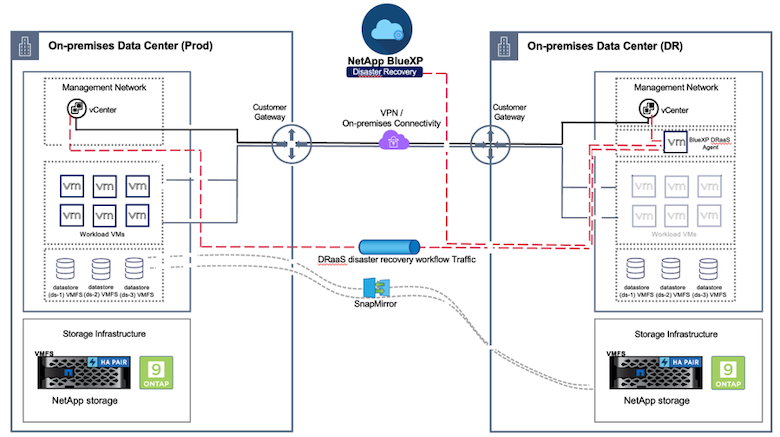
Erste Schritte
Um die BlueXP Disaster Recovery zu starten, verwenden Sie die BlueXP Konsole und greifen Sie dann auf den Service zu.
-
Melden Sie sich bei BlueXP an.
-
Wählen Sie in der linken Navigationsleiste des BlueXP die Option Schutz > Notfallwiederherstellung.
-
Das BlueXP Disaster Recovery Dashboard wird angezeigt.
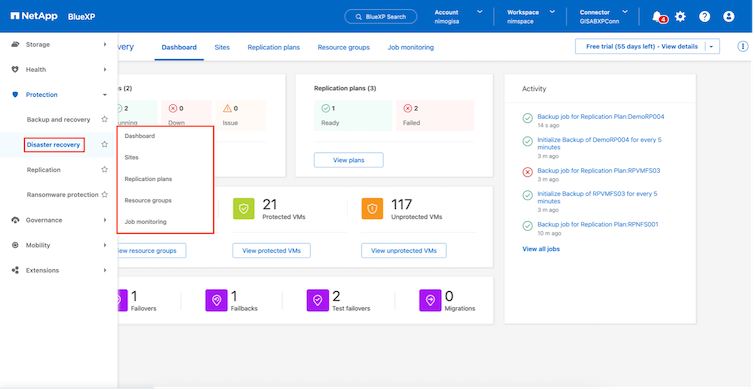
Stellen Sie vor der Konfiguration des Disaster Recovery-Plans sicher, dass die folgenden Voraussetzungen erfüllt sind:
-
Der BlueXP -Anschluss ist in NetApp BlueXP eingerichtet. Der Connector sollte in AWS VPC implementiert werden.
-
Die BlueXP Connector-Instanz ist mit dem Quell- und Ziel-vCenter sowie mit den Storage-Systemen verbunden.
-
Lokale NetApp Storage-Systeme, die VMFS-Datastores für VMware hosten, werden in BlueXP hinzugefügt.
-
Bei der Verwendung von DNS-Namen sollte die DNS-Auflösung vorhanden sein. Verwenden Sie andernfalls IP-Adressen für vCenter.
-
Die SnapMirror-Replikation ist für die festgelegten VMFS-basierten Datastore Volumes konfiguriert.
Sobald die Verbindung zwischen dem Quell- und dem Zielstandort hergestellt ist, fahren Sie mit den Konfigurationsschritten fort. Diese dauert etwa 3 bis 5 Minuten.

|
NetApp empfiehlt die Implementierung des BlueXP Connectors am Disaster Recovery-Standort oder an einem dritten Standort, damit der BlueXP Connector über das Netzwerk mit den Quell- und Zielressourcen kommunizieren kann, wenn es zu echten Ausfällen oder Naturkatastrophen kommt. |
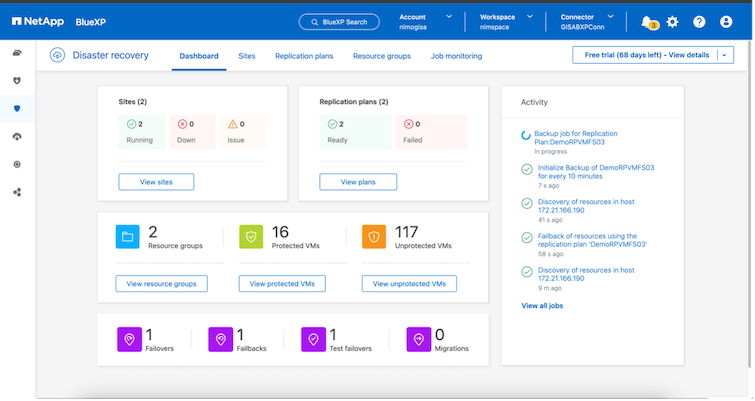

|
Die Unterstützung von lokalen zu lokalen VMFS-Datastores wird in einer Vorschau auf Technologie ausgeführt, während dieses Dokument verfasst wird. Die Funktion wird sowohl bei FC- als auch bei ISCSI-protokollbasierten VMFS-Datenspeichern unterstützt. |
BlueXP Disaster Recovery-Konfiguration
Der erste Schritt zur Vorbereitung auf Disaster Recovery besteht darin, die lokalen vCenter und Storage-Ressourcen zu erkennen und zu BlueXP Disaster Recovery hinzuzufügen.

|
Stellen Sie sicher, dass die ONTAP-Speichersysteme der Arbeitsumgebung innerhalb des Arbeitsbereichs hinzugefügt werden. Öffnen Sie die BlueXP -Konsole, und wählen Sie aus der linken Navigation Schutz > Notfallwiederherstellung aus. Wählen Sie vCenter-Server ermitteln oder verwenden Sie das Hauptmenü, Wählen Sie Standorte > Hinzufügen > vCenter hinzufügen. |
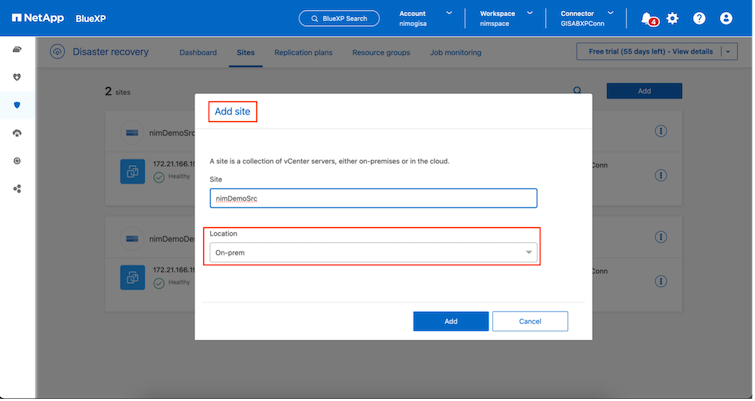
Fügen Sie die folgenden Plattformen hinzu:
-
Quelle. VCenter vor Ort.
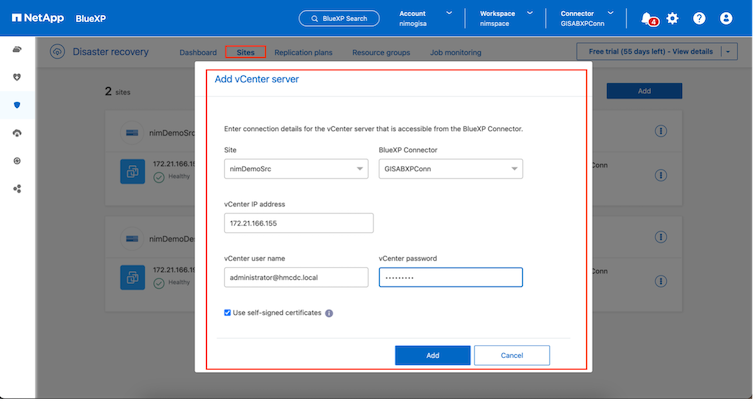
-
Ziel. VMC SDDC vCenter:
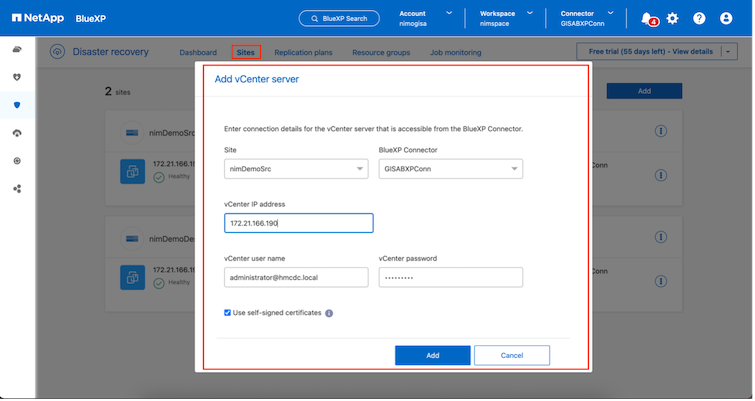
Sobald die vCenters hinzugefügt wurden, wird eine automatische Erkennung ausgelöst.
Konfigurieren der Speicherreplikation zwischen Quell- und Zielstandort
SnapMirror nutzt ONTAP Snapshots, um die Übertragung von Daten von einem Ort zum anderen zu verwalten. Zunächst wird eine vollständige Kopie, die auf einem Snapshot des Quell-Volume basiert, zum Ziel kopiert, um eine Basissynchronisierung durchzuführen. Wenn an der Quelle Datenänderungen auftreten, wird ein neuer Snapshot erstellt und mit dem Basis-Snapshot verglichen. Die gefundenen Blöcke werden dann auf das Zielsystem repliziert. Der neuere Snapshot wird dabei zur aktuellen Basislinie oder zum neuesten gemeinsamen Snapshot. Dadurch kann der Prozess wiederholt und inkrementelle Updates an das Ziel gesendet werden.
Wenn eine SnapMirror Beziehung hergestellt wurde, befindet sich das Ziel-Volume in einem schreibgeschützten Online-Zustand und ist somit noch zugänglich. SnapMirror arbeitet mit physischen Storage-Blöcken und nicht auf File- oder logischer Ebene. Das heißt, das Ziel-Volume ist ein identisches Replikat der Quelle, einschließlich Snapshots, Volume-Einstellungen usw. Wenn das Quell-Volume ONTAP-Funktionen zur Speicherplatzeffizienz wie Datenkomprimierung und Datendeduplizierung verwendet, so behält das replizierte Volume diese Optimierungen bei.
Wenn die SnapMirror Beziehung unterbrochen wird, wird das Ziel-Volume beschreibbar gemacht und normalerweise für einen Failover verwendet, wenn SnapMirror zur Synchronisierung von Daten mit einer DR-Umgebung verwendet wird. SnapMirror ist ausreichend ausgereift, damit die am Failover-Standort geänderten Daten effizient zurück zum primären System resynchronisiert werden können, falls sie später wieder online sind, und dann die ursprüngliche SnapMirror Beziehung wiederhergestellt werden kann.
Wie Sie es für VMware Disaster Recovery einrichten
Der Prozess zur Erstellung der SnapMirror-Replizierung bleibt für jede Applikation unverändert. Der Prozess kann manuell oder automatisiert werden. Am einfachsten lässt sich BlueXP zur Konfiguration der SnapMirror Replizierung nutzen, indem das ONTAP Quell-System der Umgebung einfach per Drag & Drop auf das Ziel gezogen wird, um den Assistenten zu starten, der den Rest des Prozesses durchläuft.
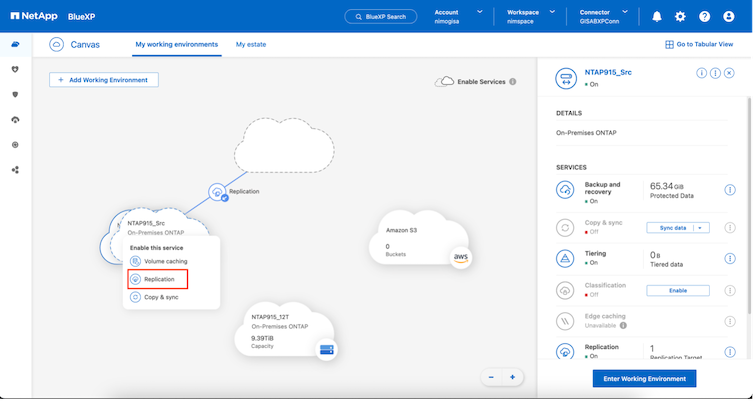
Auch BlueXP DRaaS kann dasselbe automatisieren, wenn die folgenden beiden Kriterien erfüllt sind:
-
Quell- und Ziel-Cluster haben eine Peer-Beziehung.
-
Quell-SVM und Ziel-SVM haben eine Peer-Beziehung.
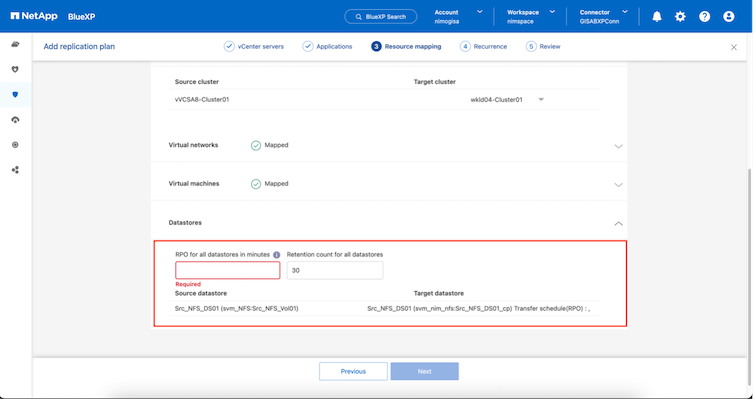

|
Wenn die SnapMirror-Beziehung bereits über CLI für das Volume konfiguriert ist, nimmt BlueXP DRaaS die Beziehung auf und fährt mit den restlichen Workflow-Operationen fort. |

|
Abgesehen von den oben genannten Ansätzen kann die SnapMirror Replikation auch über ONTAP CLI oder System Manager erstellt werden. Unabhängig vom Ansatz zur Datensynchronisierung mit SnapMirror orchestriert BlueXP DRaaS den Workflow für nahtlose und effiziente Disaster-Recovery-Vorgänge. |
Welche Vorteile bietet BlueXP Disaster Recovery für Sie?
Nachdem die Quell- und Zielstandorte hinzugefügt wurden, führt die BlueXP Disaster Recovery automatische Tiefenerkennung durch und zeigt die VMs zusammen mit den zugehörigen Metadaten an. BlueXP Disaster Recovery erkennt auch automatisch die von den VMs verwendeten Netzwerke und Portgruppen und füllt diese aus.
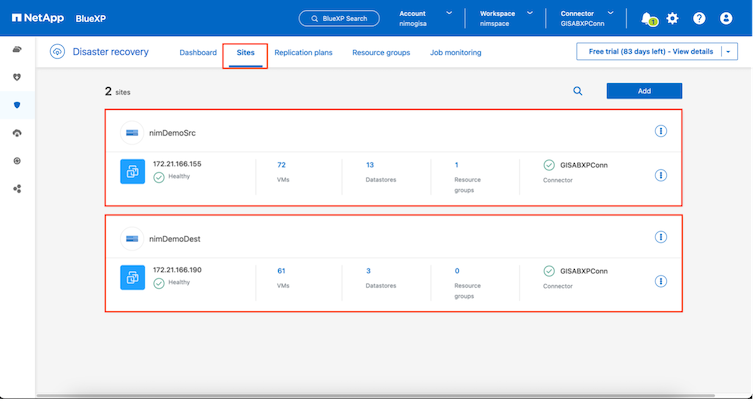
Nach dem Hinzufügen der Standorte können VMs zu Ressourcengruppen zusammengefasst werden. Mit den BlueXP Disaster Recovery-Ressourcengruppen können Sie eine Reihe abhängiger VMs in logischen Gruppen gruppieren, die ihre Boot-Aufträge und Boot-Verzögerungen enthalten, die bei der Recovery ausgeführt werden können. Um Ressourcengruppen zu erstellen, navigieren Sie zu Ressourcengruppen und klicken Sie auf Neue Ressourcengruppe erstellen.
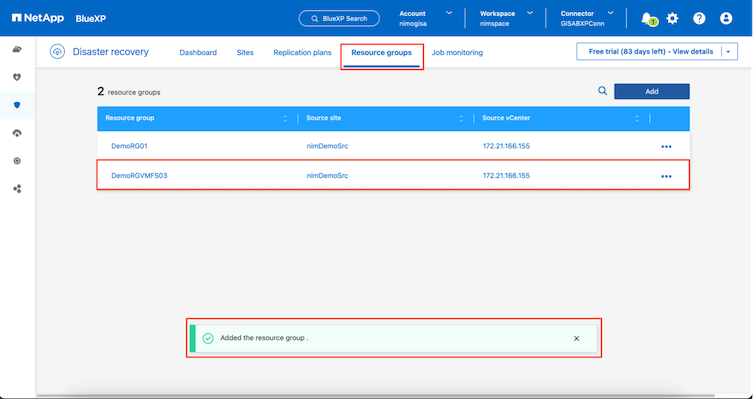

|
Die Ressourcengruppe kann auch beim Erstellen eines Replikationsplans erstellt werden. |
Die Boot-Reihenfolge der VMs kann während der Erstellung von Ressourcengruppen mithilfe eines einfachen Drag-and-Drop-Mechanismus definiert oder geändert werden.
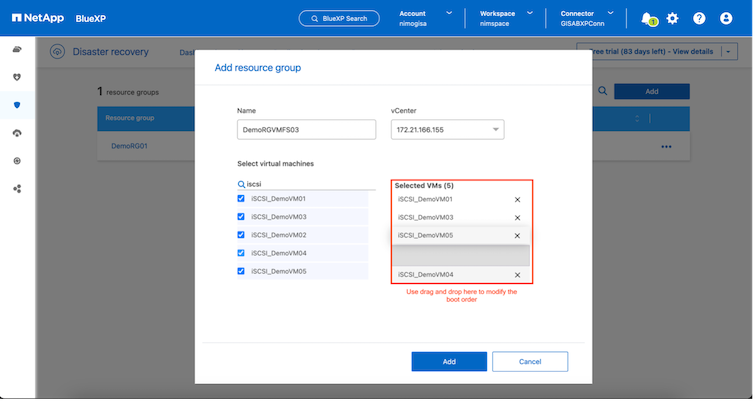
Nach der Erstellung der Ressourcengruppen erstellen Sie im nächsten Schritt einen Ausführungsentwurf oder einen Plan für die Wiederherstellung von virtuellen Maschinen und Anwendungen bei einem Notfall. Wie in den Voraussetzungen erwähnt, kann die SnapMirror-Replikation vorab konfiguriert werden, oder DRaaS kann sie mithilfe der RPO und der Aufbewahrungszahl konfigurieren, die während der Erstellung des Replikationsplans angegeben wurde.
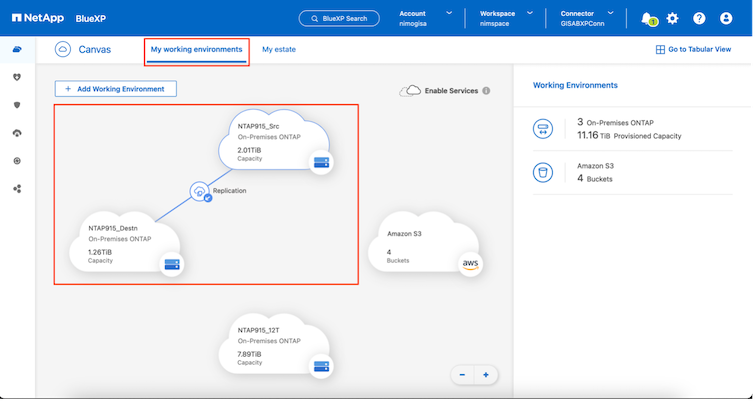
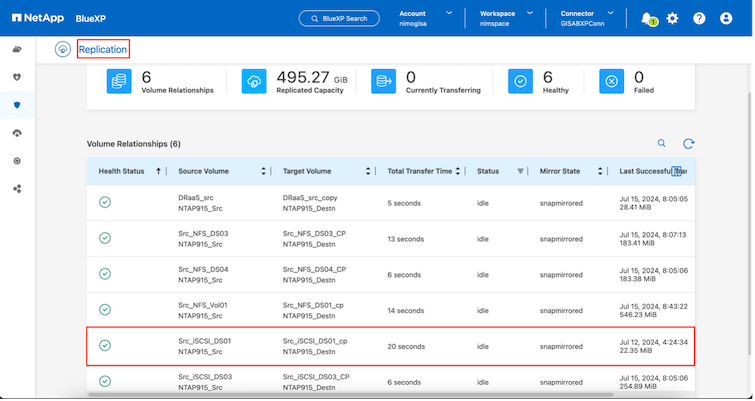
Konfigurieren Sie den Replizierungsplan, indem Sie die Quell- und Ziel-vCenter-Plattformen aus dem Dropdown auswählen und die Ressourcengruppen auswählen, die in den Plan einbezogen werden sollen, sowie die Gruppierung der Art und Weise, wie Applikationen wiederhergestellt und eingeschaltet werden sollen, sowie die Zuordnung von Clustern und Netzwerken. Um den Wiederherstellungsplan zu definieren, navigieren Sie zur Registerkarte Replikationsplan und klicken Sie auf Plan hinzufügen.
Wählen Sie zunächst das Quell-vCenter aus und dann das Ziel-vCenter aus.
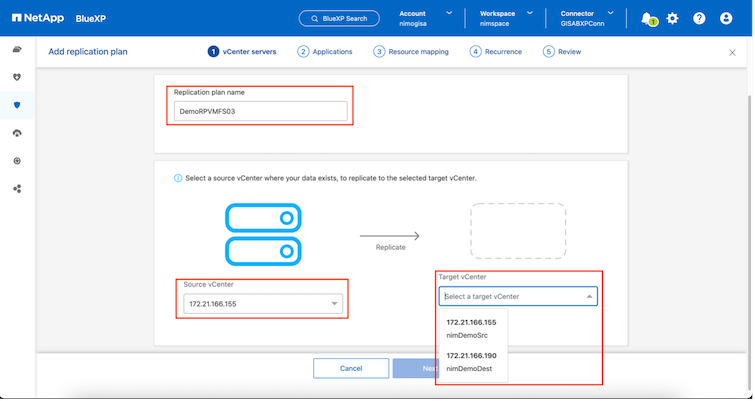
Im nächsten Schritt wählen Sie vorhandene Ressourcengruppen aus. Wenn keine Ressourcengruppen erstellt wurden, hilft der Assistent, die erforderlichen virtuellen Maschinen zu gruppieren (im Grunde erstellen Sie funktionale Ressourcengruppen) auf der Grundlage der Wiederherstellungsziele. Dies hilft auch dabei, die Reihenfolge der Wiederherstellung von virtuellen Maschinen der Anwendung festzulegen.
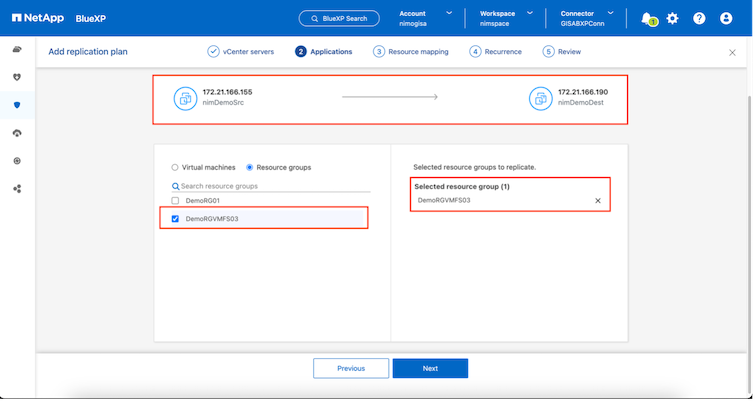

|
Ressourcengruppe ermöglicht das Festlegen der Startreihenfolge mithilfe der Drag-and-Drop-Funktion. Damit kann die Reihenfolge, in der die VMs während des Recovery-Prozesses eingeschaltet werden, leicht geändert werden. |

|
Jede virtuelle Maschine in einer Ressourcengruppe wird in der Reihenfolge gestartet. Zwei Ressourcengruppen werden parallel gestartet. |
Der Screenshot unten zeigt die Option zum Filtern virtueller Maschinen oder spezieller Datastores nach Unternehmensanforderungen, wenn Ressourcengruppen nicht vorab erstellt werden.
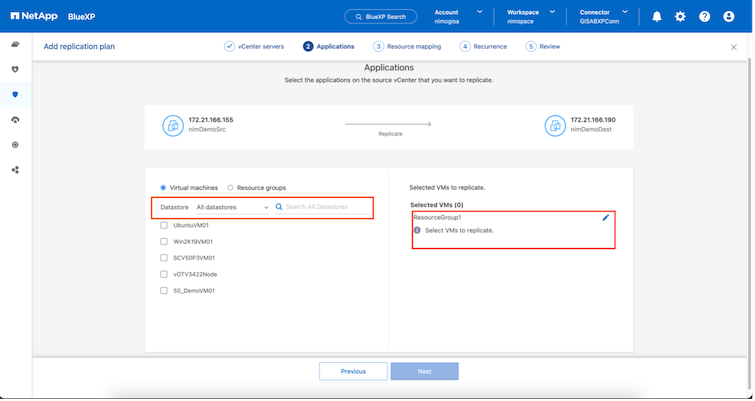
Sobald die Ressourcengruppen ausgewählt sind, erstellen Sie die Failover-Zuordnungen. Geben Sie in diesem Schritt an, wie die Ressourcen aus der Quellumgebung dem Ziel zugeordnet werden. Dazu gehören Rechenressourcen, virtuelle Netzwerke. IP-Anpassung, Pre- und Post-Skripte, Boot-Verzögerungen, Applikationskonsistenz usw. Weitere Informationen finden Sie unter "Erstellen Sie einen Replizierungsplan".
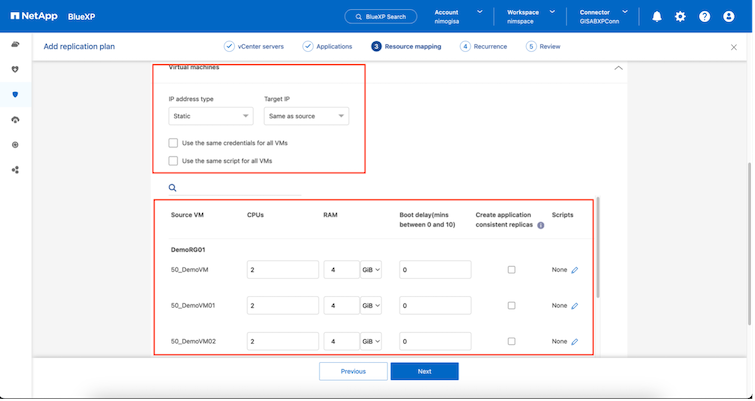

|
Standardmäßig werden für Test- und Failover-Vorgänge dieselben Zuordnungsparameter verwendet. Um unterschiedliche Zuordnungen für die Testumgebung anzuwenden, aktivieren Sie die Option Testzuordnung, nachdem Sie das Kontrollkästchen wie unten gezeigt deaktiviert haben: |
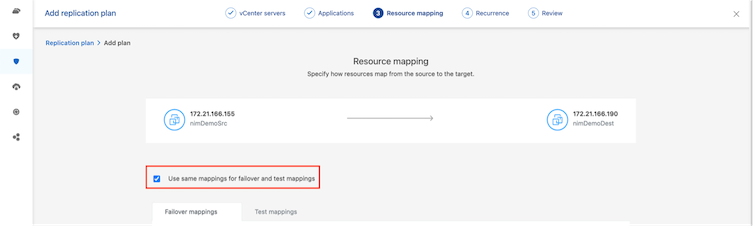
Klicken Sie nach Abschluss der Ressourcenzuordnung auf Weiter.
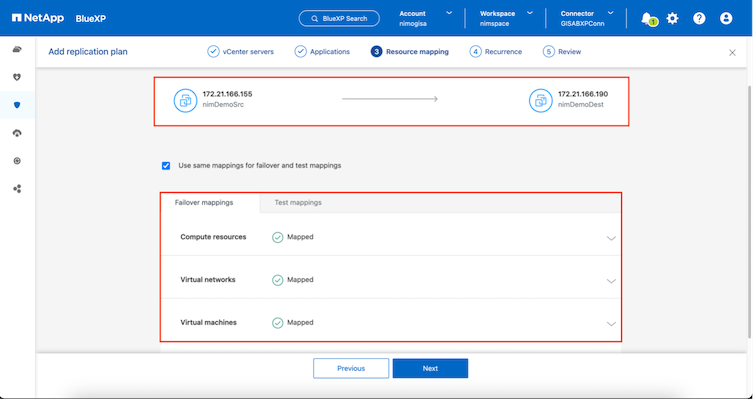
Wählen Sie den Wiederholungstyp aus. In einfachen Worten: Wählen Sie Migrate (einmalige Migration mit Failover) oder die Option wiederkehrende kontinuierliche Replikation aus. In dieser Übersicht ist die Option „Replikat“ ausgewählt.
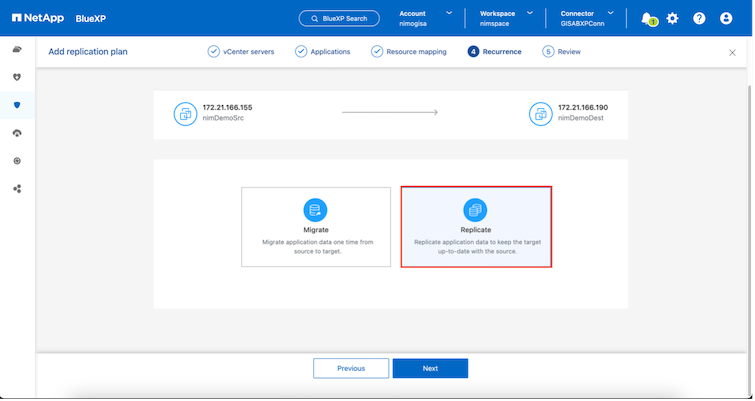
Überprüfen Sie anschließend die erstellten Zuordnungen und klicken Sie auf Plan hinzufügen.
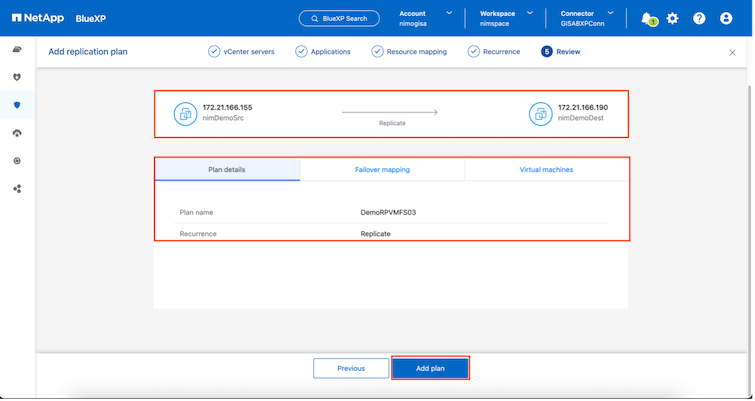
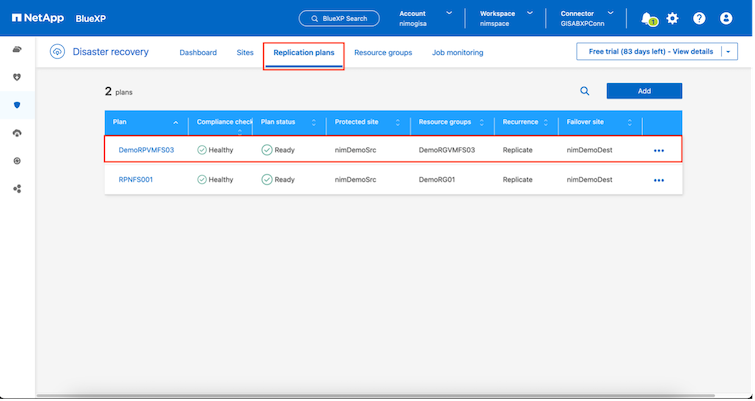
Sobald der Replizierungsplan erstellt wurde, kann ein Failover entsprechend den Anforderungen durchgeführt werden. Wählen Sie dazu die Failover-Option, die Test-Failover-Option oder die Option „Migrieren“. Die BlueXP Disaster Recovery gewährleistet, dass der Replizierungsprozess alle 30 Minuten planmäßig ausgeführt wird. Während der Optionen für Failover und Test-Failover können Sie die neueste SnapMirror Snapshot Kopie verwenden oder eine bestimmte Snapshot Kopie aus einer zeitpunktgenauen Snapshot Kopie auswählen (gemäß der Aufbewahrungsrichtlinie von SnapMirror). Die Point-in-Time-Option kann sehr hilfreich sein, wenn es ein Korruptionsereignis wie Ransomware gibt, wo die neuesten Replikate bereits kompromittiert oder verschlüsselt sind. BlueXP Disaster Recovery zeigt alle verfügbaren Recovery-Punkte an.
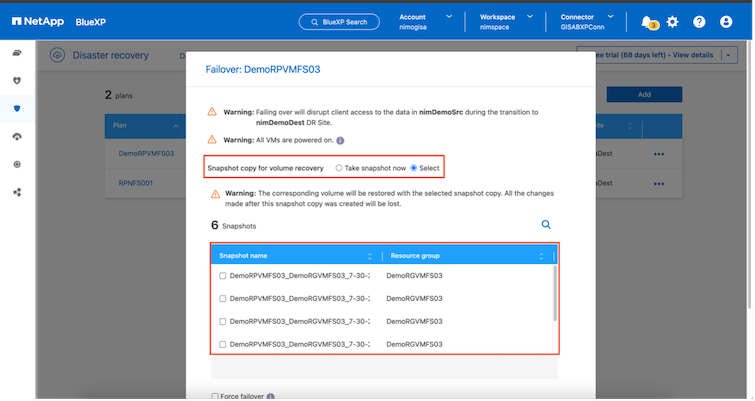
Um Failover oder Test Failover mit der im Replikationsplan angegebenen Konfiguration auszulösen, klicken Sie auf Failover oder Test Failover.
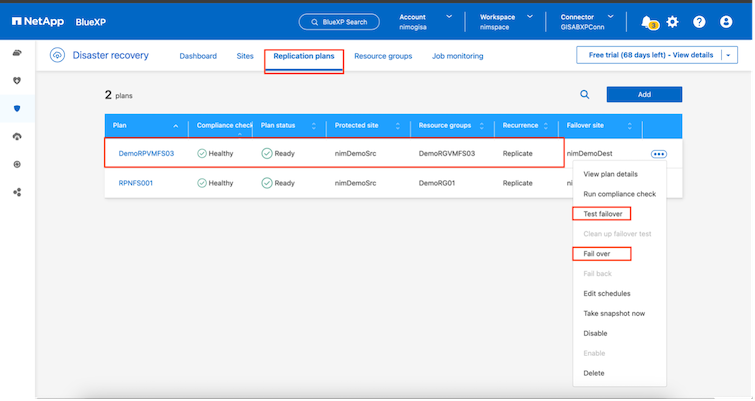
Was geschieht während eines Failover oder eines Test-Failovers?
Während eines Test-Failover-Vorgangs erstellt die Disaster Recovery von BlueXP ein FlexClone Volume auf dem ONTAP Zielsystem. Dabei wird die neueste Snapshot Kopie oder ein ausgewählter Snapshot des Ziel-Volume verwendet.

|
Ein Test-Failover-Vorgang erstellt ein geklontes Volume auf dem ONTAP Zielsystem. |

|
Das Ausführen einer Testwiederherstellung hat keine Auswirkungen auf die SnapMirror-Replikation. |
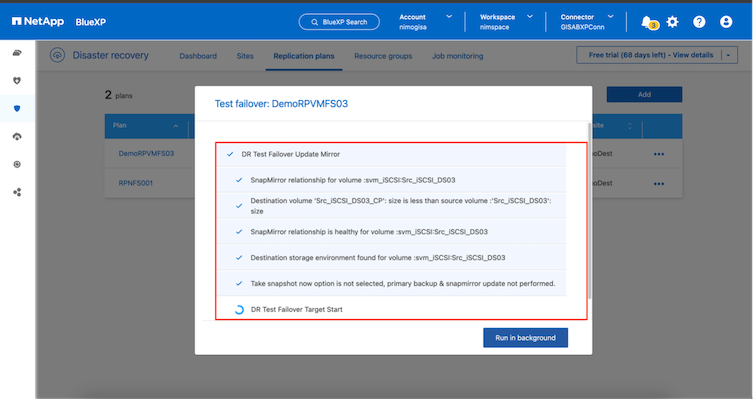
Während des Prozesses ordnet die Disaster Recovery von BlueXP das ursprüngliche Ziel-Volume nicht zu. Stattdessen wird ein neues FlexClone-Volume aus dem ausgewählten Snapshot erstellt und ein temporärer Datastore, der das FlexClone-Volume sichert, den ESXi Hosts zugeordnet.
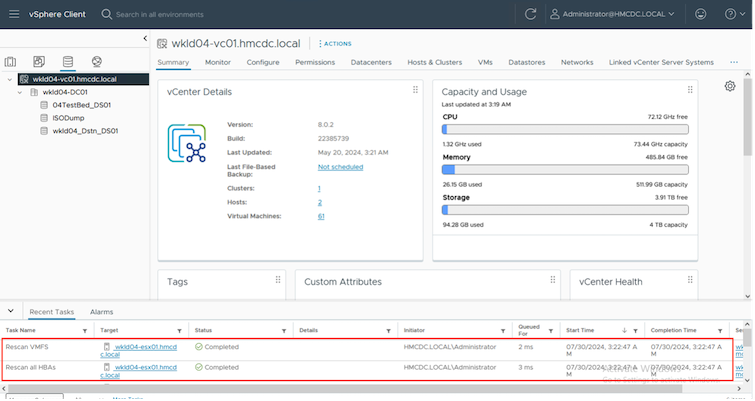
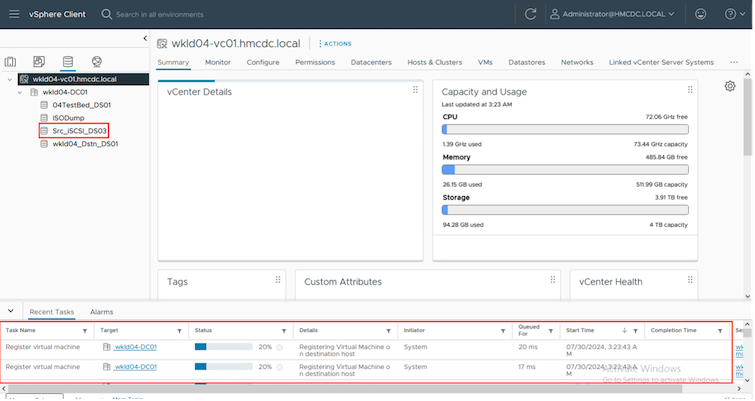
Nach Abschluss des Test-Failovers kann der Bereinigungsvorgang mit * „Clean up Failover Test“* ausgelöst werden. Während dieses Vorgangs zerstört die BlueXP Disaster Recovery das FlexClone Volume, das bei diesem Vorgang verwendet wurde.
Wenn ein echter Notfall eintritt, führt BlueXP Disaster Recovery folgende Schritte durch:
-
Bricht die SnapMirror-Beziehung zwischen den Standorten.
-
Bindet das VMFS-Datastore Volume nach der Neusignatur für die sofortige Verwendung ein.
-
Registrieren Sie die VMs
-
Schalten Sie die VMs ein
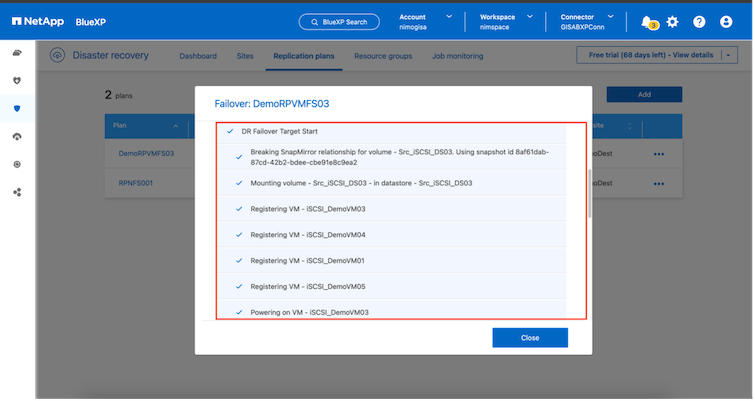
Sobald der primäre Standort in Betrieb ist, ermöglicht das BlueXP Disaster Recovery die umgekehrte Resynchronisierung für SnapMirror und ermöglicht Failback, das auch hier mit nur einem Mausklick durchgeführt werden kann.
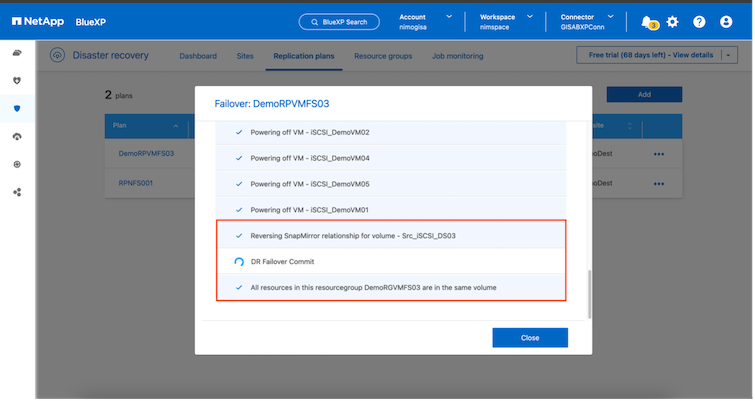
Wenn die Option „Migration“ gewählt wird, wird dies als geplantes Failover-Ereignis angesehen. In diesem Fall wird ein zusätzlicher Schritt ausgelöst, der das Herunterfahren der virtuellen Maschinen am Quellstandort umfasst. Die restlichen Schritte bleiben dem Failover-Ereignis gleich.
Über BlueXP oder die ONTAP-CLI können Sie den Replikationsstatus für die entsprechenden Datenspeicher-Volumes überwachen und den Status eines Failover oder Test-Failovers über die Jobüberwachung nachverfolgen.
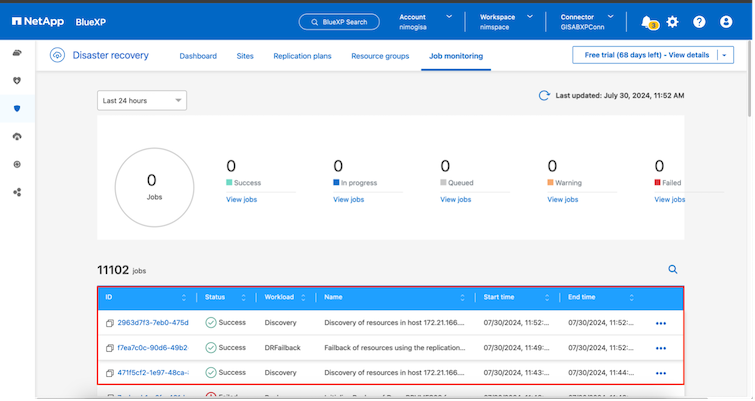
Auf diese Weise erhalten Sie eine leistungsstarke Lösung, die einen individuellen Disaster-Recovery-Plan umsetzt. Failover lässt sich als geplanter Failover oder Failover mit einem Mausklick durchführen, wenn ein Notfall eintritt und die Entscheidung zur Aktivierung des DR-Standorts getroffen wird.
Um mehr über diesen Prozess zu erfahren, folgen Sie dem ausführlichen Walkthrough-Video oder verwenden Sie die "Lösungssimulator".

